Lär dig 3 effektiva metoder för att fixa suddiga bilder i detalj
Står du inför situationen att dina tagna bilder är lite suddiga?
När du tittar på en värdefull eller viktig bild på din smartphone eller dator och tycker att den är suddig, vill du säkert fixa den. Som tur är finns det många verktyg tillgängliga på marknaden för att ta bort oskärpa bilder och AI-bildskärpa.
Det här inlägget täcker tre effektiva lösningar på fixa suddiga bilderTre bra bildkonverterare för att göra bilder oskarpa och tydliga rekommenderas för att du ska kunna rensa suddiga bilder.
SIDINNEHÅLL:
Del 1. Varför dina foton är suddiga
Det råder ingen tvekan om att du kan bli frustrerad när du ser ett suddigt foto, särskilt om det har stor betydelse. Innan vi går in på hur man fixar suddiga bilder, låt oss ta reda på vad som gör ett foto suddigt.
Vanligtvis kan orsakerna till att foton blir suddiga grovt delas in i tre kategorier:
Skjuttekniker
• Fokuspunkten är inte på motivet.
• När man fotograferar utan stativ rör sig handen eller motivet.
• Skärpedjupet är för kort. Huvudmotivet är tydligt, men andra områden är suddiga.
• Linsen är smutsig eller immig.
Skjutanordningar
• ISO är så högt att det blir för många bruspunkter.
• Bildstabilisering är inte av/på.
• Slutarvibrationsfördröjning
Efterbehandling
• Överdriven brusreducering i efterbehandlingen.
• För hög kompression.
Del 2. AI-fixa suddiga foton gratis online
Du kan uppleva att utmaningen med att åtgärda en suddig bild är att mycket av bildinformationen (pixeldata) saknas. För att enkelt åtgärda foton med låg upplösning och ta bort oskärpa kan du först prova att använda några onlineverktyg för bildförbättring, särskilt om du inte vill ladda ner programvara från tredje part till din enhet.
Vi rekommenderar starkt den lättanvända Apeaksoft Free Image Upscaler för att göra bilderna mindre suddiga av följande skäl:
• Den är speciellt utformad för att skärpa den suddiga delen av ditt foto, öka bildens upplösning, ta bort oskärpa och brus, förstora bildstorleken med mera.
• Det gör att du kan fixa suddiga foton online gratis.
• Dess avancerade AI-teknik för bildskärpning kan automatiskt göra en bild mindre suddig.
• Ett klick för att skala upp bilder till 8 gånger med tydliga detaljer
Följ stegen nedan för att ta bort suddiga bilder online:
Steg 1. För att fixa en suddig bild online, gå till den officiella webbplatsen för detta. Gratis bilduppskalare i din webbläsare. Den är kompatibel med alla webbläsare, inklusive Safari, Chrome, IE, Edge, Firefox, Yahoo, Bing och andra.
Steg 2. När du kommer till sidan Free Image Upscaler kan du klicka på Ladda upp ditt foto knappen för att välja och ladda upp din suddiga bild. Du kan korrigera suddiga bilder i JPG, JPEG, PNG och BMP.
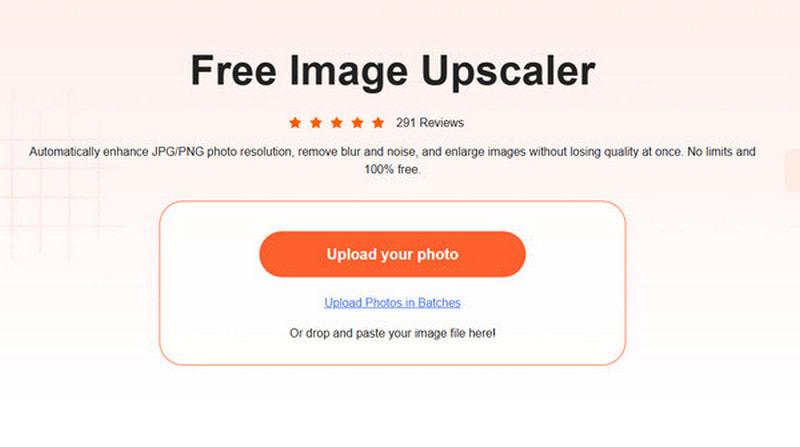
Steg 3. Efter att du har laddat upp din bild kommer denna programvara för bildskärpning och -förbättring automatiskt att korrigera suddiga utrymmen, ta bort bakgrundsbrus, uppgradera bildens upplösning och förbättra dess kvalitet. Den visar original- och utdatabilderna så att du kan jämföra dem. Under det här steget kan du välja Förstoring alternativ baserat på dina behov.

Steg 4. Om den suddiga bilden är fixerad och du är nöjd med resultatet kan du klicka på Spara knappen för att spara fotot på din enhet. Som ett gratis onlineverktyg för att korrigera suddiga bilder kommer det inte att infoga någon vattenstämpel i din utdatafil. Dessutom kommer du inte att se några annonser när du korrigerar en suddig bild.
Del 3. Fixa en suddig bild på Android och iPhone
Om du vill fixa en suddig bild direkt på din Android-telefon, iPhone eller iPad efter att du tagit bilden måste du hitta en lämplig app för att ta bort bilden. Adobe Lightroom är en multifunktionell bild- och videoredigeringsapp som låter dig fånga och redigera bilder. Du kan gratis installera Lightroom foto- och videoredigerare app från Google Play Store på en Android-telefon och App Store på en iOS-enhet. Här tar vi ett exempel på hur man åtgärdar en suddig bild på Android.
Steg 1. Installera Lightroom Photo & Video Editor från Google Play Butik på din Android-telefon och öppna den. Om du har en Adobe-prenumeration för dess datorprogramvara kan du använda alla funktioner i mobilappen.
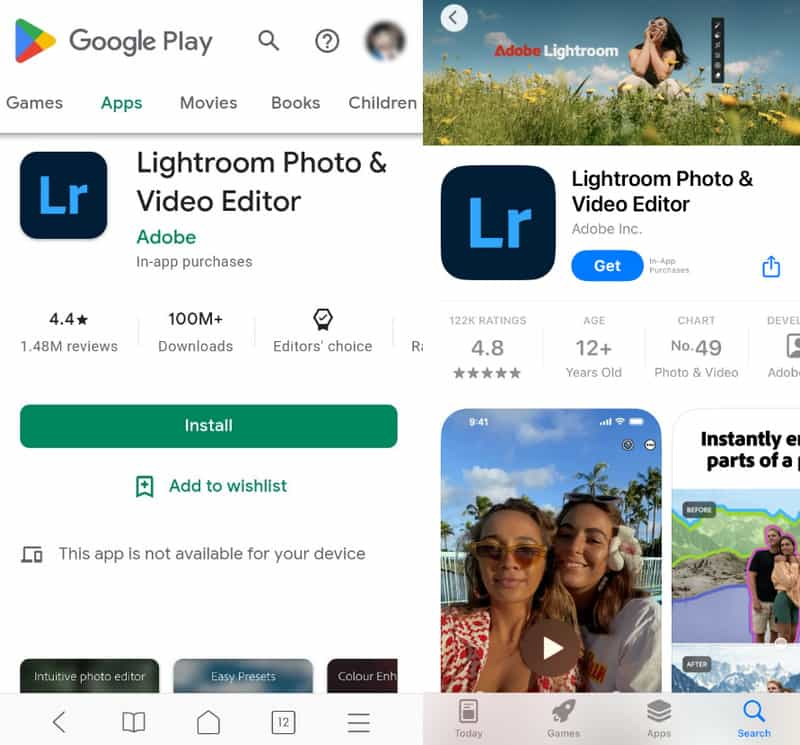
Steg 2. Tryck på Lägg till foton knappen längst ner på skärmen för att lägga till din suddiga bild. Här måste du ge appen behörighet att komma åt foton på din Android-enhet. När du hittar bilden du vill göra mindre suddig kan du trycka på den och trycka på Lägg till.
Steg 3. Tryck på Detalj panelen på den nedre skärmen. Du kan se olika redigeringsalternativ som skärpa, radie, detalj och maskering. Du kan dra skärpningsfältet till höger för att fixa en suddig bild. Det hjälper till att göra de små detaljerna i din bild mer definierade. Du kan också anpassa radie och detalj för att göra en bild mindre suddig.
Steg 4. Knacka på effekter, och du kan använda den Klarhet funktion för att göra en bild mindre suddig. Adobe Lightroom-mobilappen har också många andra redigeringsfunktioner. Du kan använda dem för att göra tekniska justeringar av ditt foto. Du kan till exempel använda HDR-förinställningen på panelen Förinställningar för att fixa lågupplösta foton. Du kan också gå till Optik för att ta bort kromatisk aberration.

Steg 5. När du har fixat den suddiga bilden kan du trycka på toppen Dela och välj ett lämpligt sätt att exportera eller dela det.
Tips:
Hur fixar man suddiga bilder på iPhone gratis?
iOS kommer med några grundläggande bildredigeringsfunktioner i appen Foton. När du vill skärpa en suddig bild eller avpixla en bildFörutom att använda vissa tredjepartsappar kan du även använda den inbyggda bildredigeraren. Du kan gå till Foton-appen, öppna din suddiga bild, trycka på Redigera i det övre högra hörnet och sedan flytta skärpefältet för att skärpa den efter behov.
Kan Google Foto fixa en suddig bild på Android?
Ja. Google Foto-appen är utrustad med ett skärpeverktyg som hjälper dig att göra en bild mindre suddig. Du kan trycka på Redigera längst ner på skärmen, svepa åt vänster i det nedre fältet för att välja Justera och sedan svepa åt vänster på Justera verktyg för att hitta Skärpa-funktionen.
Del 4. Åtgärda lågupplösta foton på datorn i Photoshop
När du vill redigera bilder, Adobe Photoshop kan vara den första bildredigeraren som dyker upp i ditt sinne. Som ett av de kraftfullaste bildredigeringsverktygen kan Photoshop hjälpa dig att korrigera en bild och göra den mindre suddig. Du kan följa stegen nedan för att lära dig hur du korrigerar suddiga foton i Photoshop.
Steg 1. Starta Photoshop på din dator och importera ditt suddiga foto till det. Om du inte får Adobe-produkten installerad på din enhet bör du installera den gratis från Adobes officiella webbplats. Du kan använda den gratis för att fixa suddiga bilder i sju dagar.
Steg 2. Klicka på toppen Filtrera Välj menyn Skärpa alternativet från rullgardinsmenyn och gå sedan till Smart skärpa.

Steg 3. I popup-fönstret Smart skärpa I fönstret kan du ta bort lins- och rörelseoskärpa, minska brus och justera andra alternativ för att korrigera den suddiga bilden. Klicka på OK knappen för att spara dina ändringar och stänga fönstret.

Steg 4. Klicka på Fil menyn och välj Export alternativet från rullgardinsmenyn för att spara din redigerade bild. Dessutom kan du också skapa en bild med hög upplösning i Photoshop.
Del 5. Hur man förhindrar suddiga bilder - Användbara tips
• Håll utrustningen stabil när du tar bilder. Du kan använda ett stativ för att undvika suddiga bilder om det behövs. Eller så kan du använda timelapse-fotografering.
• Se till att du befinner dig i en väl upplyst miljö. Ju ljusare det är, desto snabbare blir kamerans slutartid och desto mindre sannolikt är det att bilden blir suddig.
• Öka slutartiden: Om du använder manuellt läge rekommenderas att slutartiden är minst 1/50 sekund (brännvidd). Om kamerans brännvidd till exempel är 1 mm bör slutartiden vara 50/XNUMX sekund eller mer.
• Fokusera manuellt på motivet istället för att låta kameran fokusera automatiskt.
• Använda sig av AI-bilduppskalare för att ta bort oskärpa från bilder.
Slutsats
Det här inlägget har främst pratat om hur man fixar en suddig bild. Du kan lära dig tre olika sätt att göra en bild mindre suddig online gratis, på en Android-telefon, iPhone eller på din dator. Du kan välja din föredragna bildredigerare för att rädda dina lågupplösta eller suddiga bilder.
Relaterade artiklar
Du kan ta bort logotypen i ett foto eller en video för att få en fil med professionellt utseende och hög visningskvalitet med hjälp av den här artikeln.
Hur minskar du bildens MB -storlek? Kan jag minska filstorleken på ett JPEG -foto? Lär dig att minska fotofilstorleken på Windows 10 PC, Mac, iPhone och Android.
Den här artikeln lär dig de 6 bästa HEIC-visarna för att smidigt öppna och visa HEIC-fotofiler på Windows- och Android-enheter.
Du kan hitta de 6 bästa GIF-kompressorerna för att effektivt minska GIF-filstorleken från den här artikeln, vilket säkerställer optimal storlek utan att kompromissa med bildkvaliteten.

